This content has been machine translated dynamically.
Dieser Inhalt ist eine maschinelle Übersetzung, die dynamisch erstellt wurde. (Haftungsausschluss)
Cet article a été traduit automatiquement de manière dynamique. (Clause de non responsabilité)
Este artículo lo ha traducido una máquina de forma dinámica. (Aviso legal)
此内容已经过机器动态翻译。 放弃
このコンテンツは動的に機械翻訳されています。免責事項
이 콘텐츠는 동적으로 기계 번역되었습니다. 책임 부인
Este texto foi traduzido automaticamente. (Aviso legal)
Questo contenuto è stato tradotto dinamicamente con traduzione automatica.(Esclusione di responsabilità))
This article has been machine translated.
Dieser Artikel wurde maschinell übersetzt. (Haftungsausschluss)
Ce article a été traduit automatiquement. (Clause de non responsabilité)
Este artículo ha sido traducido automáticamente. (Aviso legal)
この記事は機械翻訳されています.免責事項
이 기사는 기계 번역되었습니다.책임 부인
Este artigo foi traduzido automaticamente.(Aviso legal)
这篇文章已经过机器翻译.放弃
Questo articolo è stato tradotto automaticamente.(Esclusione di responsabilità))
Translation failed!
ブランチサイトのクローン(オプション)
このセクションでは、新しいブランチサイトをクローンして、ブランチサイトを追加するための部分的なテンプレートとして使用する方法について説明します。
注
サイトのクローン作成は任意です。仮想 WAN アプライアンスモデルは、オリジナルサイトとクローンサイトの両方で同じである必要があります。クローンの指定されたアプライアンスモデルを変更することはできません。アプライアンスモデルがサイトで異なる場合は、前のセクションで説明したように、手動でサイトを追加する必要があります。
サイトのクローンを作成すると、ブランチノードの追加および構成プロセスが合理化されます。サイトのクローンが作成されると、サイトの構成設定セット全体がコピーされ、単一のフォームページに表示されます。その後、新しいサイトの要件に従って設定を変更できます。元の設定の一部は、必要に応じて保持できます。ただし、ほとんどの設定はサイトごとに一意である必要があります。
サイトのクローンを作成するには、次の操作を行います。
-
構成エディタ の[ サイト]ツリー(中央のペイン)で、複製するブランチサイトをクリックします。
これにより、サイトツリーでその サイト ブランチが開き、「 クローン 」ボタン(ダブルページアイコン)と「削除」ボタン(ゴミ箱アイコン)が表示されます。
-
ツリー内のブランチサイト名の右側にある [ クローン ] アイコンをクリックします。
これにより、 クローンサイトの 構成ページが開きます。
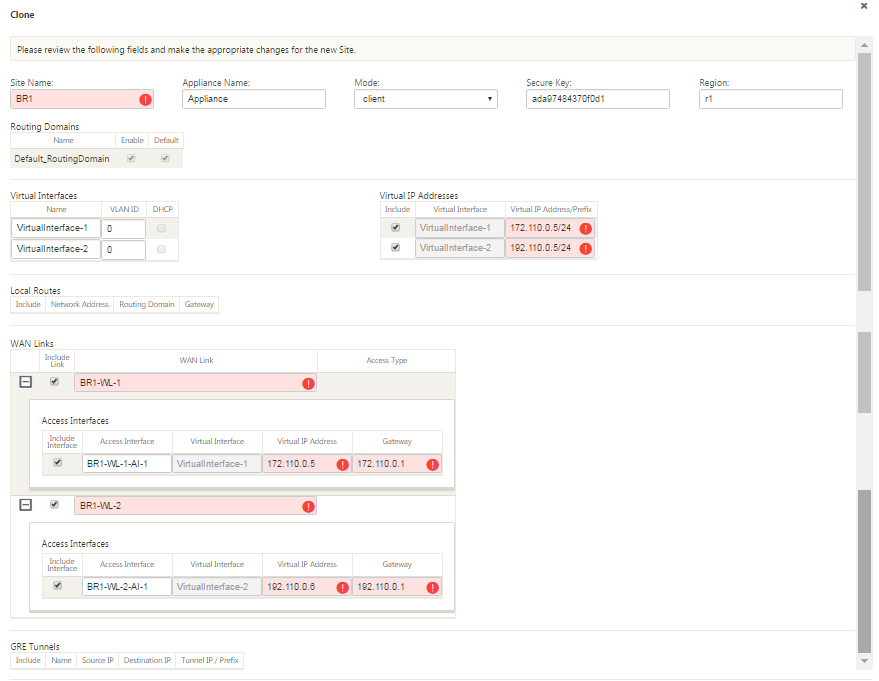
-
新しいサイトの構成パラメータ設定を入力します。
Audit Alert アイコン(赤いドット)が付いたピンク色のフィールドは、必要なパラメータ設定を示し、元のクローンサイトの設定とは異なる値を指定する必要があります。通常、この値は一意である必要があります。
ヒント
クローン作成プロセスをさらに合理化するには、クローンに名前を付ける際に、一貫した事前定義された命名規則を使用します。
-
すべての監査アラートを解決します。
エラーを診断するには、[ Audit Alert ] アイコン(赤い点またはゴールデンロッドのデルタ)にカーソルを合わせて、特定のアラートのバブルヘルプを表示します。
-
「 クローン 」(右端隅) をクリックしてサイトを作成し、「サイト」(S it es) テーブルに追加します。
注
[ クローン ] ボタンは、必要な値をすべて入力するまで使用できず、新しいサイト構成にエラーがない状態になります。
-
(オプション)設定への変更を保存します。
注
余分な予防策として、間違った構成パッケージを上書きしないように、[保存] ではなく [名前を付けて保存]を使用することをお勧めします。既存の構成に保存する前に、[ 上書きを許可 ] を選択してください。そうしないと、変更は保存されません。
追加する各ブランチサイトについて、この時点までの手順を繰り返します。
すべてのサイトの追加が完了したら、次の手順では、監査アラートの構成を確認し、必要に応じて修正または追加を行います。
共有
共有
この記事の概要
This Preview product documentation is Cloud Software Group Confidential.
You agree to hold this documentation confidential pursuant to the terms of your Cloud Software Group Beta/Tech Preview Agreement.
The development, release and timing of any features or functionality described in the Preview documentation remains at our sole discretion and are subject to change without notice or consultation.
The documentation is for informational purposes only and is not a commitment, promise or legal obligation to deliver any material, code or functionality and should not be relied upon in making Cloud Software Group product purchase decisions.
If you do not agree, select I DO NOT AGREE to exit.